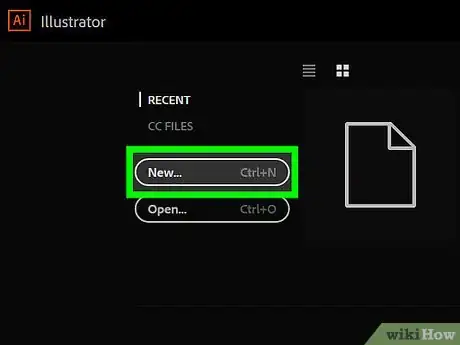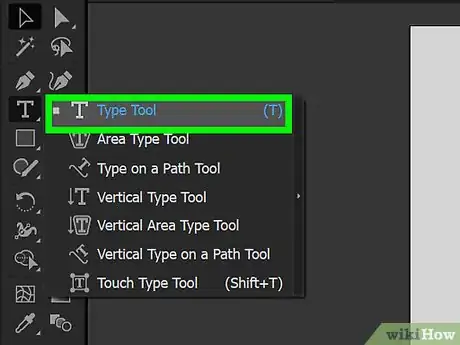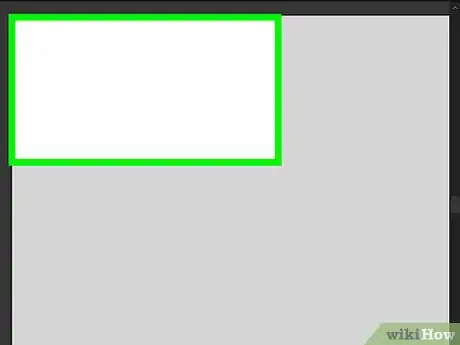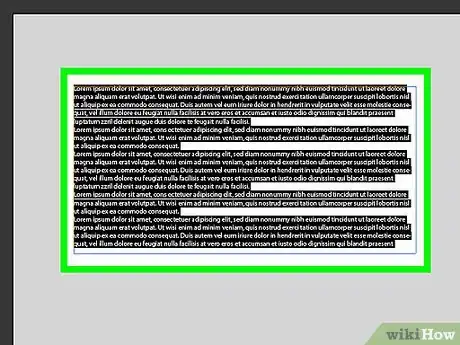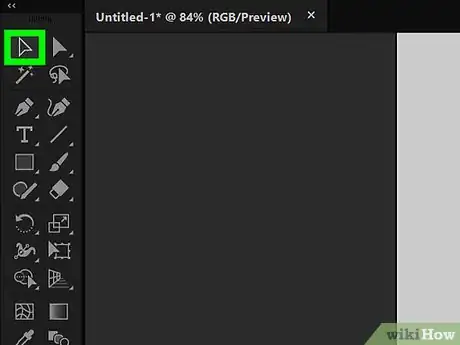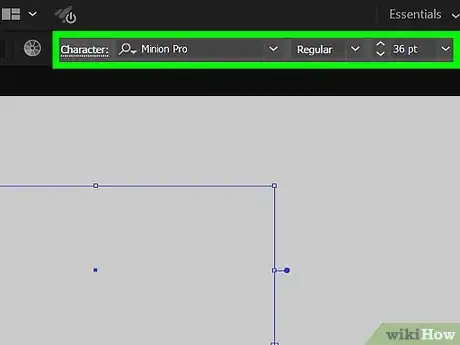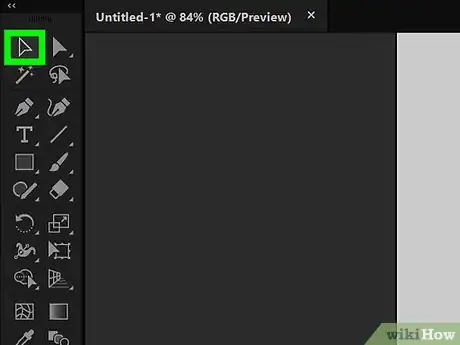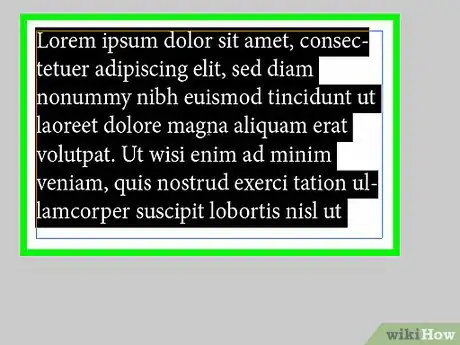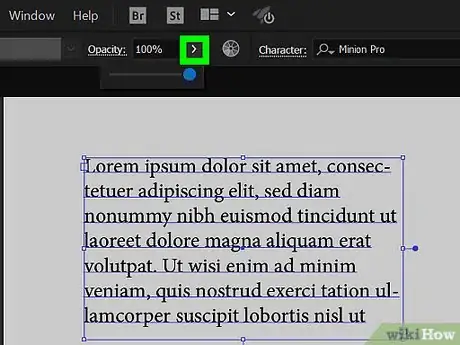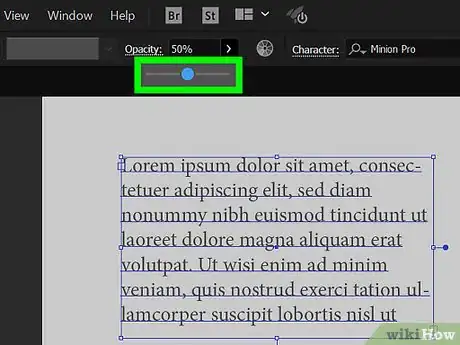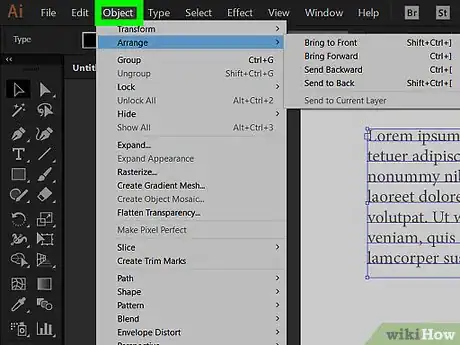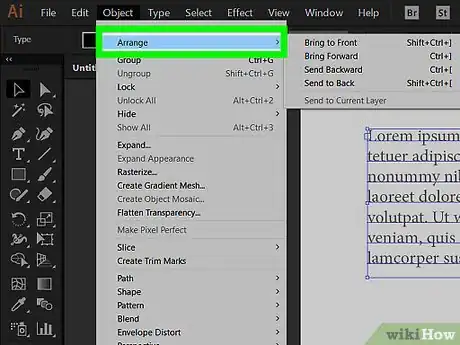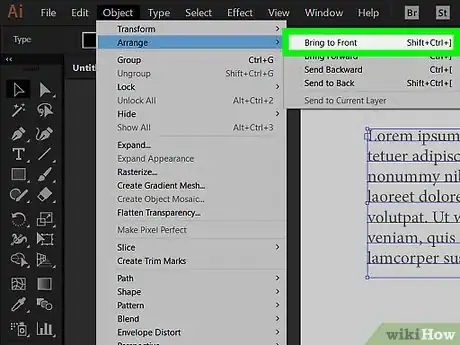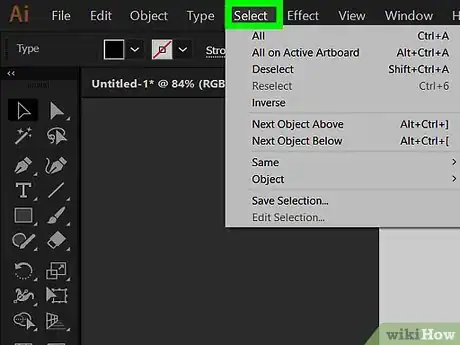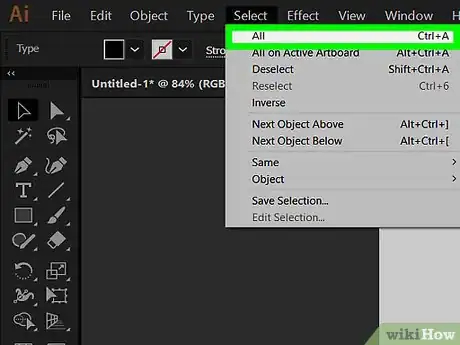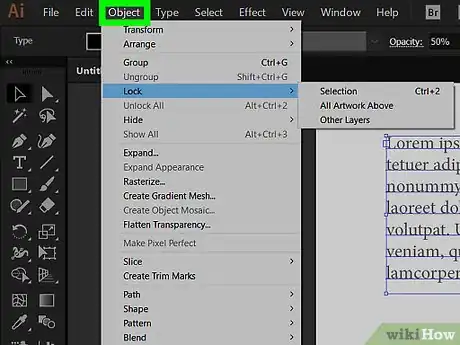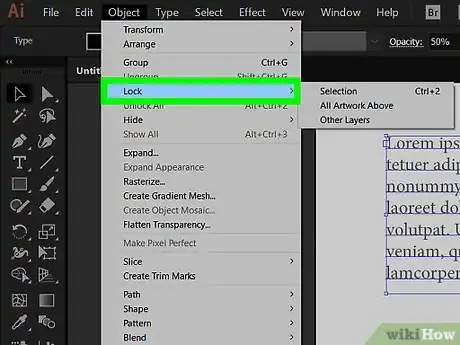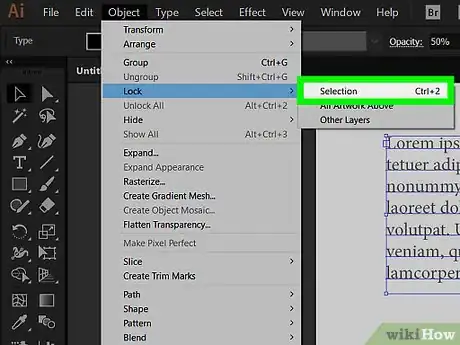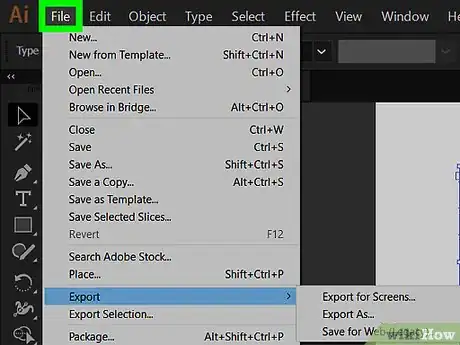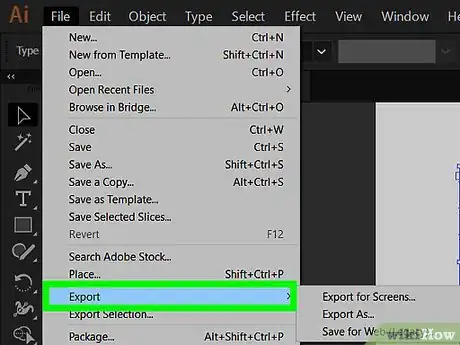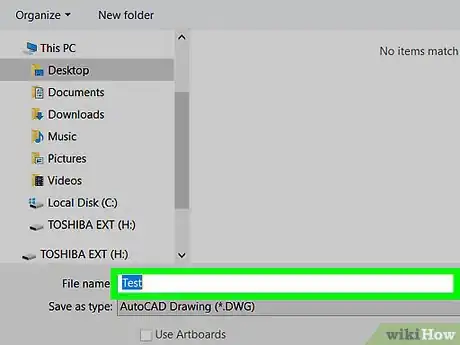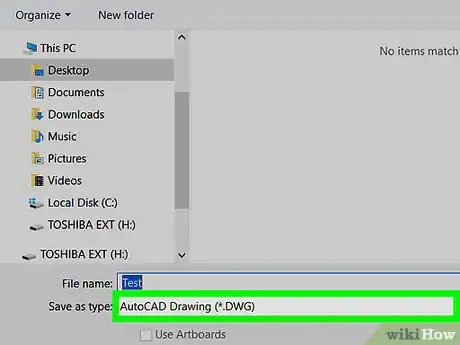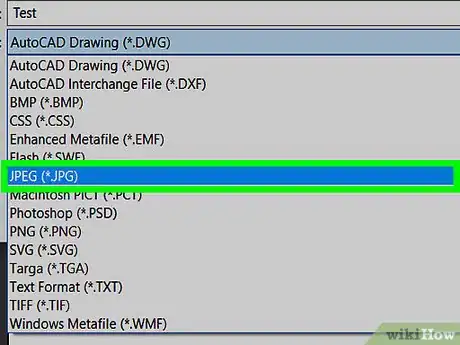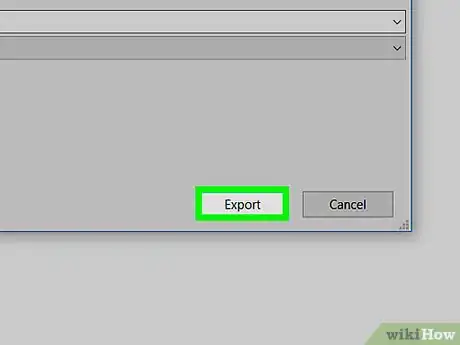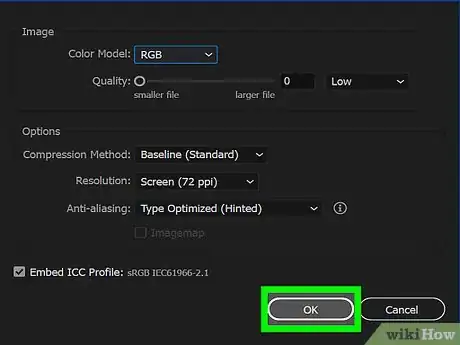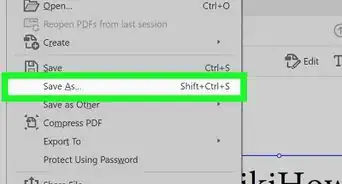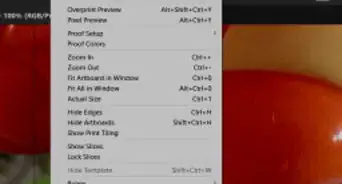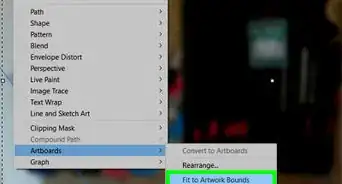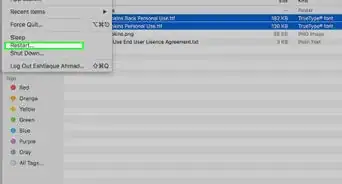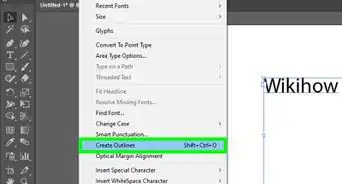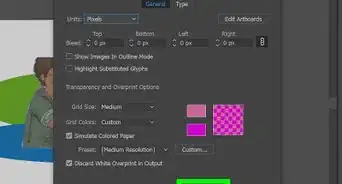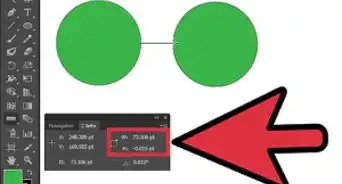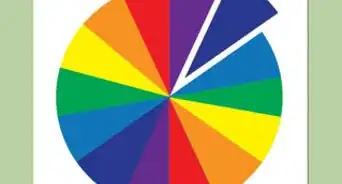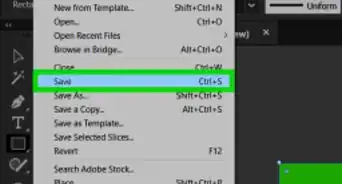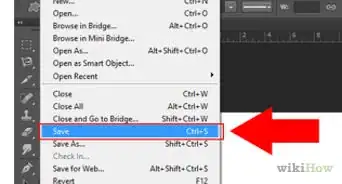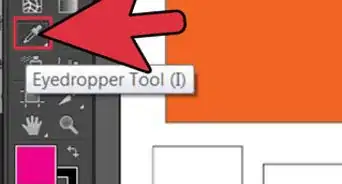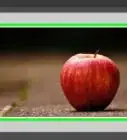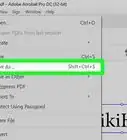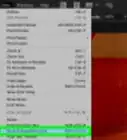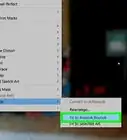Este artículo fue coescrito por Nicole Levine, MFA. Nicole Levine es una escritora y editora de tecnología en wikiHow. Tiene más de 20 años de experiencia creando documentación técnica y liderando equipos de soporte en las principales empresas de alojamiento web y software. Asimismo, Nicole tiene una maestría en Escritura Creativa de la Universidad Estatal de Portland, y da clases de composición, escritura de ficción y creación de revistas en varias instituciones.
Este artículo ha sido visto 47 284 veces.
Este artículo de wikiHow te enseñará a usar Adobe Illustrator para Mac o Windows para crear y colocar una marca de agua en una imagen para proteger tu propiedad sobre dicha imagen.
Pasos
Parte 1
Parte 1 de 2:Crear una marca de agua
-
1Abre o crea una imagen. Para hacer esto, haz doble clic en el icono del a aplicación de color amarillo que contiene las letras "Ai," después haz clic en Archivo en la barra de menú en la parte superior de la pantalla, y:
- Haz clic en Abrir... para abrir una imagen existente; o
- Haz clic en Nuevo... para crear una imagen nueva.
-
2Haz clic en Herramienta de texto. Es el icono de la T en la parte superior derecha de la barra de herramientas a la izuierda de la ventana.
-
3Haz clic en cualquier lugar en el documento. Hacer esto creará un cuadro de texto.
-
4Escribe la marca de agua. Escribe cualquier cosa que quieras.
- Las marcas de agua más comunes son "Muestra", "Borrador" o anuncios de derechos de autor.
-
5Haz clic en la herramienta de Selección. Es un cursor negro en la parte superior izquierda de la barra de herramientas a la izquierda de la ventana.
-
6Haz clic en el cuadro de texto. Hacer esto selecciona el texto como un objeto que puedes editar.
- Usar los menús desplegables de Caracters: en la parte superior de la ventana para ajustar la fuente, estilo y tamaño de la marca de agua.
- Haz clic en un color en la ventana de "Color" en la esquina superior derecha de la pantalla para seleccionar un color para tu marca de agua.
- Si quieres que la marca de agua aparezca en un ángulo, haz clic en la herramienta de rotar ("↺") al centro y la izquierda de la barra de herramientas a la izquierda de la pantalla, después haz clic y arrástralo sobre la marca de agua para girarla.
-
7Haz clic en la herramienta de Selección. Es un cursor negro en la parte superior izquierda de la barra de herramientas a la izquierda de la ventana.
-
8Haz clic en el cuadro de texto. Hacer esto seleccionará el texto como un objeto que puedes editar.
-
9Mueve la marca de agua a donde quieres que aparezca sobre la imagen.
-
10Haz clic en el menú desplegable de "Opacidad:". Se encuentra en la parte superior de la ventana de Illustrator.
-
11Haz clic en 50%. La imagen de fondo ahora será visible debajo de la marca de agua.
-
12Haz clic en Objeto. Se encuentra en la barra de menú en la parte superior de la ventana.
-
13Haz clic en Ordenar. Se encuentra casi al principio del menú.
-
14Haz clic en Traer al frente. Tu marca de agua es ahora el objeto hasta arriba en la capa.
Parte 2
Parte 2 de 2:Bloquear y guarda una imagen con marca de agua
-
1Haz clic en Seleccionar. Se encuentra en la barra de menú en la parte superior de la ventana.
-
2Haz clic en Todo. Está en la parte superior de la ventana.
-
3Haz clic en Objeto. Está en la barra de menú en la parte superior de la ventana.
-
4Haz clic en Bloquear. Se encuentra casi al principio del menú.
-
5Haz clic en Selección. La marca de agua ya está "bloqueado" en su lugar encima de la imagen.
-
6Haz clic en Archivo. Este se encuentra en la barra de menú en la parte superior de la pantalla.
-
7Haz clic en Exportar…. Este se encuentra casi al final del menú desplegable.
-
8Ponle un nombre al archivo. Hazlo escribiéndolo en el campo de "Guardar como:" en la parte superior del cuadro de diálogo.
-
9Haz clic en el menú desplegable de "Formato:". Se encentra en la parte inferior izquierda del cuadro de diálogo.
-
10Haz clic en JPEG (jpg).
-
11Haz clic en Exportar. Se encuentra en la esquina inferior derecha del cuadro de diálogo.
-
12Haz clic en Aceptar. Se encuentra en la esquina inferior derecha del cuadro de diálogo. Tu imagen es ahora una sola capa en un archivo JPEG con la marca de agua encima de la imagen.